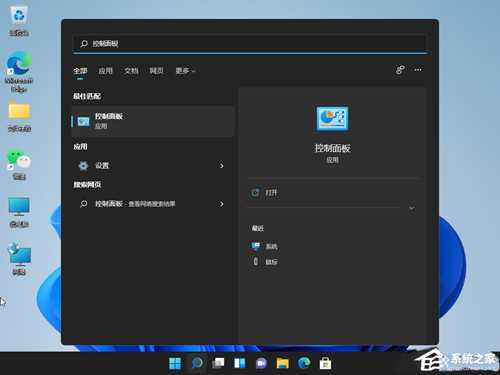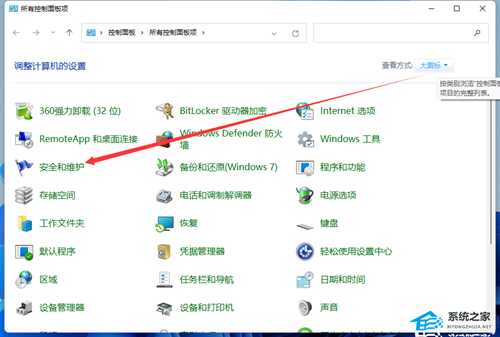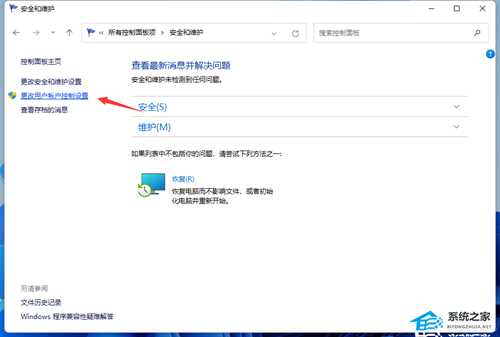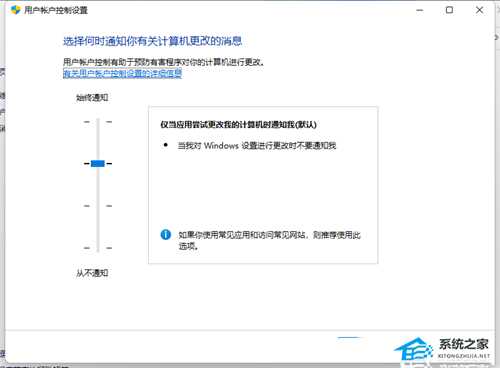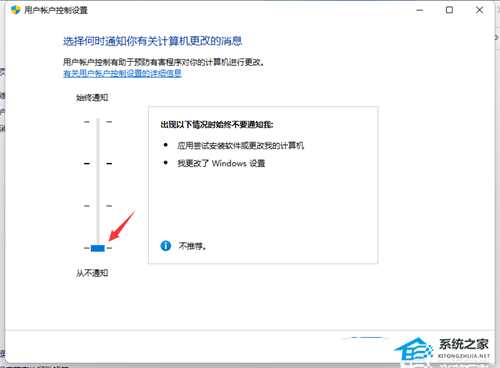Win11总是弹出用户账户控制怎么办?Win11自动弹出用户账户控制解决方法
Win11总是弹出用户账户控制怎么办?有用户开启Win11电脑使用的时候,系统桌面会自动弹出用户账户控制的窗口,对自己的使用造成了一些困扰。那么这个问题怎么去进行解决呢?来看看以下的解决方法分享吧。
解决方法:
1、按【 Win + S 】组合键,或点击任务栏上开始图标旁边的【搜索图标】,在打开的Windows 搜索中,搜索框输入【控制面板】,然后点击打开系统给出的最佳匹配【控制面板应用】。
2、所有控制面板项窗口,切换到【大图标】查看方式,然后找到并点击调整计算机的设置下的【安全和维护】。
3、安全和维护窗口,左侧点击【更改用户账户控制设置】。
4、用户账户控制设置窗口,可以看到默认的设置是开启了用户账户控制功能。
5、拖动拉杆,将其拖动到最底部,设置为从不通知选项。
6、设置完成后,点击窗口底部的【确定】,保存用户账户控制设置。
以上就是系统之家小编为你带来的关于“Win11总是弹出用户账户控制怎么办?”的解决方法了,希望可以解决你的问题,感谢您的阅读,更多精彩内容请关注系统之家官网。